Với những dòng MacBook được trang bị trên mình cổng Thunderbolt 3 như những chiếc MacBook Air từ đời 2018 hay những chiếc MacBook Pro từ đời 2016 thì trong quá trình cắm sạc và sử dụng, đôi lúc bạn sẽ thấy cảnh báo “Not Charging”.
Đừng vội lo lắng vì đây chính là tính năng mới được Apple giới thiệu gần đây.
Tính năng này có tên là Battery Health Management, thường có sẵn trên những sản phẩm MacBook sở hữu cổng Thunderbolt 3 và chạy macOS Catalina 10.15.5.
Tính năng sẽ theo dõi thói quen sử dụng cũng như sạc pin của bạn để tối ưu cho quá trình sạc đồng thời hạn chế dung lượng pin tránh tình trạng luôn đầy 100% để tăng tuổi thọ cho pin (khá giống với tính năng tối ưu hoá sạc pin trên các thiết bị iPhone, iPad)

(Apple đã giải thích: “Tùy thuộc vào cài đặt, máy Mac của bạn có thể tạm thời ngưng sạc để giúp hiệu chỉnh quản lý sức khỏe pin, một tính năng được thiết kế để cải thiện tuổi thọ của pin.
Khi Battery Health Management được bật, đôi khi bạn có thể thấy menu trạng thái pin của máy hiện “Không sạc”(Not Charging) và mức sạc tối đa của pin có thể bị giảm tạm thời.
Điều này là bình thường và đó là cách Battery Health Management tối ưu hóa việc sạc. Máy Mac của bạn sẽ tiếp tục sạc đến 100 % tùy thuộc vào cách sử dụng của bạn”)
Như vậy Battery Health Management sẽ theo dõi lịch sử hoạt động, nhiệt độ của pin cũng như cách bạn sạc pin cho máy để điều chỉnh mức sạc phù hợp cho máy. Ví dụ nếu bạn hay có thói quen cắm sạc cho máy qua đêm sau khi sử dụng trong ngày thì máy có thể sạc tới khoảng gần đầy (khoảng 85%) rồi sẽ ngưng sạc.
Khi gần đến thời điểm sử dụng máy thì máy sẽ tiếp tục sạc đến khi đầy. Hoặc trong quá trình bạn vừa cắm sạc vừa sử dụng thì Battery Health Management sẽ ngăn chiếc MacBook của bạn luôn ở trong tình trạng sạc đầy. Nhờ đó có thể giảm số chu kỳ sạc đầy pin và kéo dài tuổi thọ pin của máy.
Theo Apple công bố Battery Health Management là tính năng khá thông minh, nó có thể theo dõi hành vi sử dụng MacBook của người dùng và chỉ ngăn MacBook đạt mức sạc 100% nếu biết rằng MacBook sẽ được cắm trong một thời gian dài (dựa trên thói quen sử dụng của người dùng).
Tuy nhiên tính năng này còn một vài điểm chưa hoàn hảo. Nó sẽ mặc định được bật khi bạn mua những chiếc Macbook mới hoặc sau khi nâng cấp lên phiên bản macOS Catalina 10.15.5 (hoặc mới hơn).
Đây là tính năng được Apple khuyến khích sử dụng để giữ gìn tuổi thọ cho pin, tuy nhiên nếu bạn muốn máy của mình sẽ luôn ở tình trạng đầy pin khi sử dụng hay mang đi ra ngoài thì bạn có thể làm theo những hướng dẫn sau để tắt tính năng này đi:
Nội dung chính
- 1 B1. Truy cập vào Tuỳ chọn hệ thống (System Preferences)
- 2 B2. Tại đây, hãy vào mục Tiết kiệm năng lượng (Energy Saver)
- 3 B3. Sau khi truy cập, bạn sẽ thấy mục “Battery Health” ở dưới cùng bên phải, hãy nhấp vào rồi bỏ tuỳ chọn “Battery Heath Management”.
- 4 B4. Lúc này, một hộp xác nhận sẽ hiện lên, hãy nhấp vào “Turn Off” để xác nhận việc tắt.
B1. Truy cập vào Tuỳ chọn hệ thống (System Preferences)
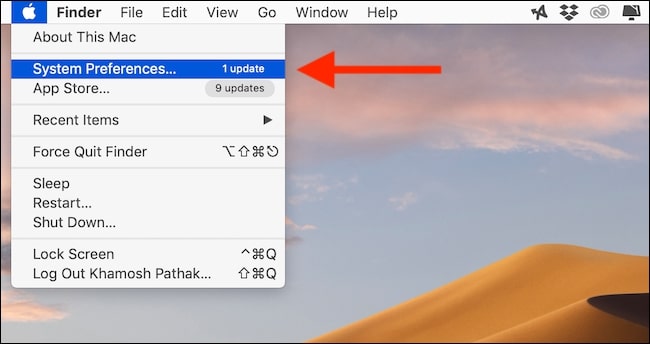
B2. Tại đây, hãy vào mục Tiết kiệm năng lượng (Energy Saver)
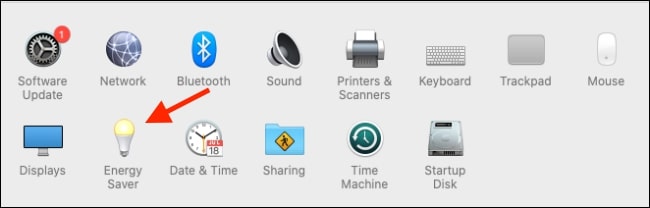
B3. Sau khi truy cập, bạn sẽ thấy mục “Battery Health” ở dưới cùng bên phải, hãy nhấp vào rồi bỏ tuỳ chọn “Battery Heath Management”.
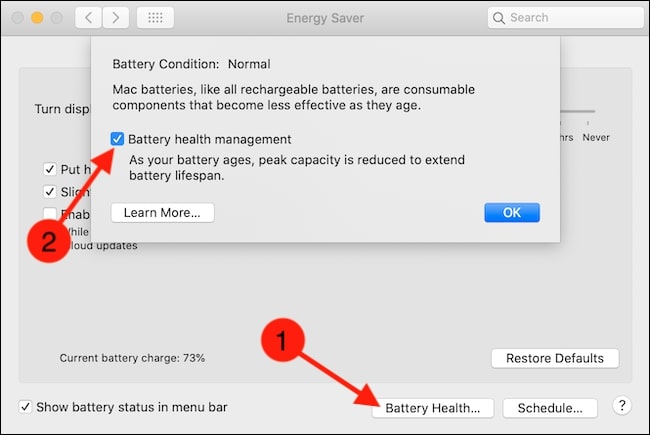
B4. Lúc này, một hộp xác nhận sẽ hiện lên, hãy nhấp vào “Turn Off” để xác nhận việc tắt.
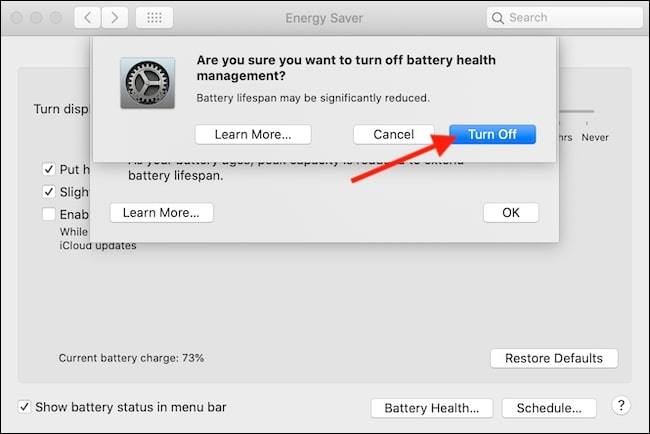
Khi hoàn thành, tính năng Battery Health Management đã được tắt trên MacBook và máy sẽ có thể sạc đầy hoàn toàn 100% khi cắm sạc.
Trên đây Macstore đã giải thích tại sao đôi khi MacBook của bạn thi thoảng hiện không sạc mặc dù đang cắm sạc. Hy vọng bài viết sẽ giúp cải thiện trải nghiệm của bạn khi sử dụng MacBook.
Và nếu bạn muốn mua cho mình một chiếc MacBook phù hợp, hãy đến ngay Macstore để nhận được tư vấn chính xác nhất cùng những sản phẩm với mức giá vô cùng ưu đãi.







